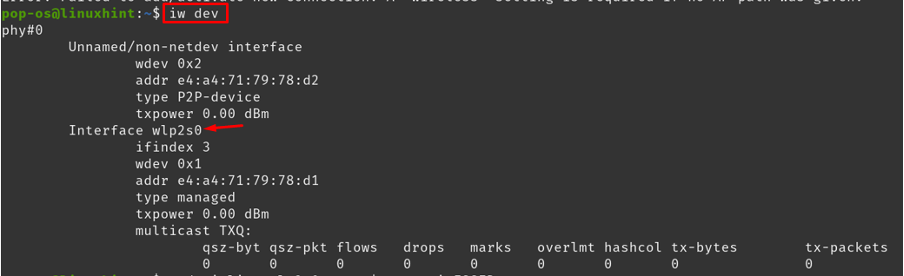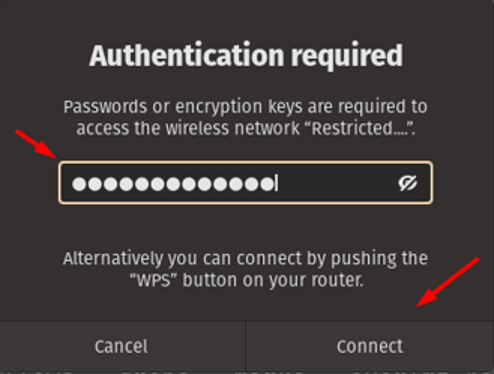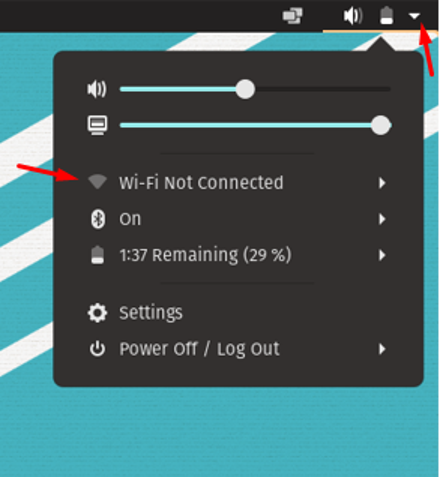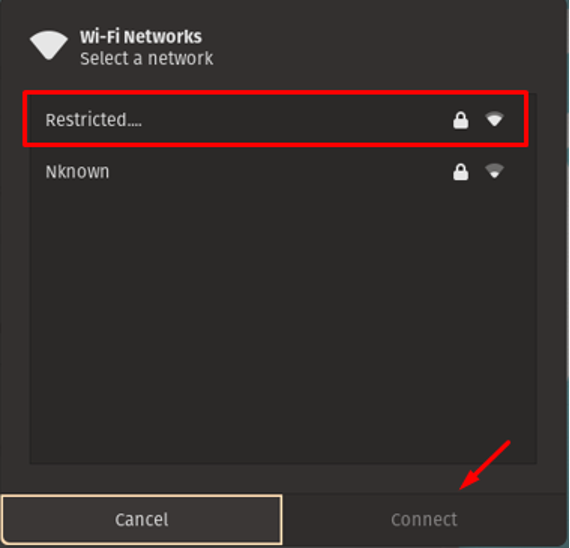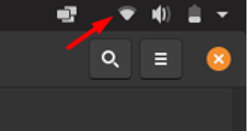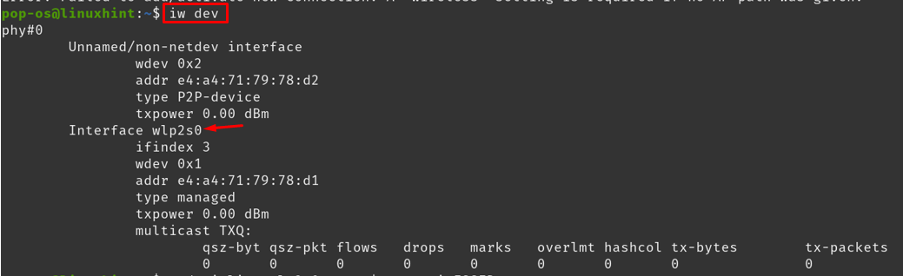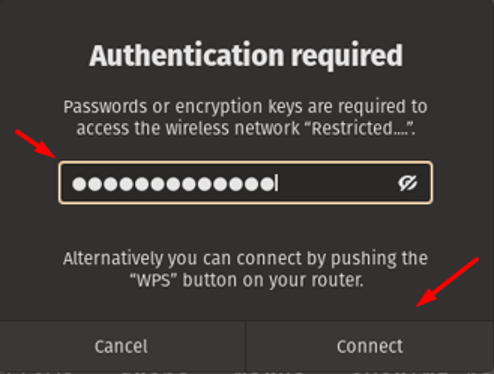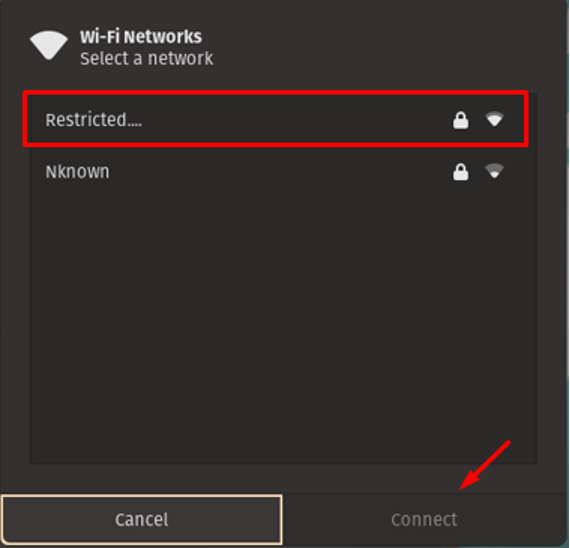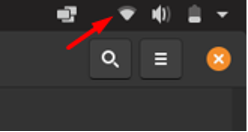- Как подключиться к WiFi на Pop!_OS
- Как подключиться к WiFi на Pop!_OS
- Способ 1: подключение к WiFi на Pop!_OS через терминал
- Способ 2: подключение к WiFi на Pop!_OS через графический интерфейс
- Заключение
- How to connect to WiFi on Pop!_OS
- How to connect to WiFi on Pop!_OS
- Method 1: Connecting to WiFi on Pop!_OS through the terminal
- Method 2 : Connecting to WiFi on Pop!_OS through GUI
- Conclusion
- About the author
- Hammad Zahid
- Pop!_os после установки не видит адаптер wi-fi
- Realtek WiFi Driver Pop!_OS Installation – Step-by-step
- GNU/Linux Pop!_OS Installing Realtek Wi-fi Driver Setup Guide
- 1. Launching Terminal
- 2. Getting Wifi Card Info
- 3. Installing Realtek Wifi Driver
Как подключиться к WiFi на Pop!_OS
WiFi (Wireless Fidelity) — это беспроводная технология, с помощью которой такие устройства, как смартфоны, ноутбуки и планшеты, могут быть подключены к Интернету. Интернет-сигналы преобразуются в радиосигналы с помощью устройств маршрутизации Wi-Fi, а затем к этим сигналам может получить доступ любое современное электронное устройство, поддерживающее Wi-Fi, для использования Интернета. В этом продолжении мы обсудим способы подключения WiFi на Pop!_OS.
Как подключиться к WiFi на Pop!_OS
Pop!_OS — это дистрибутив Linux на основе Ubuntu, и пользователь может подключиться к Wi-Fi обоими способами либо с помощью терминала, либо просто с помощью графического пользовательского интерфейса:
Способ 1: подключение к WiFi на Pop!_OS через терминал
Для подключения к WiFi на Pop!_OS через терминал используем команду nmcli; для этого сначала узнаем имя беспроводного интерфейса нашего устройства, выполним команду:
В приведенном выше выводе имя интерфейса WiFi отображается как «wlp2s0», для сканирования доступных подключений Wi-Fi мы можем выполнить команду:
$ sudo iwlist сканирование wlp2s0 | grep -i ESSID
В доступных соединениях соединение, к которому мы должны подключиться, имеет статус «Restricted….», для его подключения используйте команду:
$ nmcli dev Wi-Fi подключение ограничено….
Примечание: В приведенной выше команде «Restricted….» имя моего WiFi-интерфейса. Это может быть любое имя, заданное пользователем WiFi.
Как только команда будет выполнена, она запросит пароль, так как она защищена паролем, введите пароль:
При нажатии кнопки подключения WiFi-соединение будет успешно установлено.
Способ 2: подключение к WiFi на Pop!_OS через графический интерфейс
Другой способ подключения к WiFi на Pop!_OS очень удобен, так как через GUI (графический пользовательский интерфейс); для этого перейдите в правый верхний угол экрана и нажмите на значок со стрелкой, а затем на «Wi-Fi не подключен» вариант в выпадающем меню:
Появятся доступные подключения WiFi, выберите нужную сеть WiFi и нажмите кнопку подключения:
Заключение
Wi-Fi — это способ связи, благодаря которому весь мир стал глобальной деревней, каждый человек теперь подключен к Интернету. Подключать такие устройства, как ноутбуки и смартфоны, к Интернету через кабели неудобно, поэтому для удобства была внедрена технология WiFi, с помощью которой люди могут подключаться к интернет-устройствам. без проводов. В этом продолжении обсуждаются способы подключения к WiFi на Pop!_OS с использованием терминала и графического интерфейса.
How to connect to WiFi on Pop!_OS
WiFi (Wireless Fidelity) is a wireless technology through which devices like smartphones, laptops, and tablets can be connected to the internet. Internet signals are converted into radio signals by WiFi routing devices, and then those signals can be accessed by any modern electronic device that supports WiFi to use the internet. In this follow-up, we will discuss the ways to connect WiFi on Pop!_OS.
How to connect to WiFi on Pop!_OS
Pop!_OS is the Ubuntu-based distribution of Linux and a user can be connected to Wifi by both methods either using the terminal or simply using the GUI (Graphical User Interface):
Method 1: Connecting to WiFi on Pop!_OS through the terminal
To connect to WiFi on the Pop!_OS through terminal we use the nmcli command; for this first, we will find out the wireless interface name of our device, run the command:
The above output displayed the name of the WiFi interface as “wlp2s0”, to scan the available wifi connections, we can execute the command:
In the available connections, the connection to which we are supposed to connect is “Restricted….”, to connect it, use the command:
Note: In the above command “Restricted….” is my WiFi interface name. It could be any name set by the WiFi user.
Once the command is executed, it will ask for the password as it is secured by a password, provide the password:
As the connect button is pressed, the WiFi connection will be established successfully.
Method 2 : Connecting to WiFi on Pop!_OS through GUI
The other method to connect to WiFi on Pop!_OS is very much convenient as it is through GUI(Graphical user interface); for this purpose go to the right top corner of the screen and click on the arrow icon and then on “Wi-Fi Not Connected” option in the dropdown menu:
The available WiFi connections will appear, choose your desired WiFi network and click on the connect button:
The WiFi has been successfully connected.
Conclusion
WiFi is a way of communication by which the whole world has become a global village, every person is now connected to the internet. It’s not convenient to connect devices like laptops and smartphones to the internet through cables, so for ease, WiFi technology was introduced through which people can connect to internet devices wirelessly. In this follow-up, the ways of connecting to WiFi on Pop!_OS are discussed by using terminal and GUI.
About the author
Hammad Zahid
I’m an Engineering graduate and my passion for IT has brought me to Linux. Now here I’m learning and sharing my knowledge with the world.
Pop!_os после установки не видит адаптер wi-fi
Pop!_os после установки не видит адаптер wi-fi. Много чего попробовала, но ничего не помогло. Но мне кажется, что проблема в отсутствии пакета wicd. (Установить его не получатся, пишет, что нет такого пакета) Помогите решить эту проблему, пожалуйста.
Я пока не очень хорошо разбираюсь в linux, потому что не так давно ей пользуюсь, поэтому будьте снисходительны.
Pop!_os это тот же ubuntu c изменённым интерфейсом, не думаю, что федора будет проще. Обычно ubuntu рекомендуют тем, кто начинает
В любом случае сейчас мне нужно решить эту проблему
Но мне кажется, что проблема в отсутствии пакета wicd
blackkub@pop-os:~/Downloads/wicd$ sudo dmesg | grep wifi blackkub@pop-os:~/Downloads/wicd$ sudo apt-get install wicd Чтение списков пакетов… Готово Построение дерева зависимостей… Готово Чтение информации о состоянии… Готово
E: Невозможно найти пакет wicd
Wicd тут вообще никаким боком. Там NetworkManager всем рулит. А вот фирмвари (читай драйвера, так тебе понятней будет) может не хватать. Набери в терминале lspci -k | grep ‘Network’ и покажи что она выведет.
Причем здесь wicd? Вообще модуль wifi адаптера загружен ядром?
blackkub@pop-os:~/Downloads/wicd$ lspci -k | grep ‘Network’ 44:00.0 Network controller: Broadcom Inc. and subsidiaries BCM4312 802.11b/g LP-PHY (rev 01)
Ну я написала, что прошу быть снисходительными, так как я новичок…
Если проводной интернет есть, попробуй так sudo apt install firmware-b43-installer
blackkub@pop-os:~/Downloads/wicd$ sudo apt install firmware-b43-installer Чтение списков пакетов… Готово Построение дерева зависимостей… Готово Чтение информации о состоянии… Готово
Уже установлен пакет firmware-b43-installer самой новой версии (1:019-6). Следующий пакет устанавливался автоматически и больше не требуется: libcdio18 Для его удаления используйте «sudo apt autoremove». Обновлено 0 пакетов, установлено 0 новых пакетов, для удаления отмечено 0 пакетов, и 0 пакетов не обновлено.
Это я уже устанавливала, не помогло
Посмотри dmesg на предмет загрузки модуля b43, и его прошивок.
blackkub@pop-os:~/Downloads/wicd$ sudo dmesg | grep b43 [ 1.809517] b43-pci-bridge 0000:44:00.0: Sonics Silicon Backplane found on PCI device 0000:44:00.0 [ 33.231291] b43-phy0: Broadcom 4312 WLAN found (core revision 15) [ 33.281111] b43-phy0: Found PHY: Analog 6, Type 5 (LP), Revision 1 [ 33.281161] b43-phy0: Found Radio: Manuf 0x17F, ID 0x2062, Revision 2, Version 0 [ 39.757201] b43-phy0: Loading firmware version 784.2 (2012-08-15 21:35:19)
Эмм… Ну не знаю, может sudo modprobe b43 попробовать.
Выполнилось, ничего не вывел
[ 1.809517] b43-pci-bridge 0000:44:00.0: Sonics Silicon Backplane found on PCI device 0000:44:00.0 [ 33.231291] b43-phy0: Broadcom 4312 WLAN found (core revision 15) [ 33.281111] b43-phy0: Found PHY: Analog 6, Type 5 (LP), Revision 1 [ 33.281161] b43-phy0: Found Radio: Manuf 0x17F, ID 0x2062, Revision 2, Version 0 [ 39.757201] b43-phy0: Loading firmware version 784.2 (2012-08-15 21:35:19) Попробуй сейчас вифи. Если нет, перезагрузись и попробуй.
В Ubuntu уже из коробки включены все известные дрова на WiFi, кроме совсем новых.
Судя по тому, что я нарыл, этот драйвер раньше работал. Придется сидеть на LTS релизе ядра, где он нормально работает.
Или курить иной WiFi модуль.
Еще может быть что где-то в жопе ноута есть физический, мать его, переключатель вифи.
А так да, видимо придется сидеть на ЛТС-ядре.
Странно. Больше ничего нет в логах? Ну и покажи выхлоп
Одна из частых ошибок новичков — они не проверяют совместимость с железом до установки.
Ну до этого у меня всё работало
0: hp-wifi: Wireless LAN Soft blocked: no Hard blocked: no 1: hp-bluetooth: Bluetooth Soft blocked: no Hard blocked: no 3: phy0: Wireless LAN Soft blocked: no Hard blocked: no 4: hci0: Bluetooth Soft blocked: no Hard blocked: no blackkub@pop-os:~$ Похоже придётся что-то другое устанавливать((
Немного теории: у ядра Linux есть линейки, stable и LTS нескольких версий. В Pop! OS используется stable, ЕМНИП. Выяснить версию ядра и иную информацию о нём можно через команду uname -a
При этом что нормально работает на одной линейке, может совершенно не работать в иной, например проприетарные драйвера WiFi, как у тебя. На текущий момент есть аж 6 LTS линеек: https://www.kernel.org/ — и это только официальных, есть ещё LTS от дистрибутивов, например в Ubuntu, RHEL, Oracle Linux (UEK).
К сожалению, тут может помочь только перебор вариантов. Нужно просто скачать и попробовать в Live режиме дистрибутивы с разными LTS ядрами, чтобы найти подходящее. Это не все варианты, но их легко будет попробовать без установки:
- Debian 11, 5.10 kernel: https://cdimage.debian.org/cdimage/unofficial/non-free/cd-including-firmware/11.1.0-live+nonfree/amd64/iso-hybrid/debian-live-11.1.0-amd64-gnome+nonfree.iso
- Ubuntu 20.04.1, 5.4 kernel: https://old-releases.ubuntu.com/releases/20.04.1/ubuntu-20.04.1-desktop-amd64.iso
- Debian 10, 4.19 kernel: https://cdimage.debian.org/cdimage/unofficial/non-free/cd-including-firmware/archive/10.11.0-live+nonfree/amd64/iso-hybrid/debian-live-10.11.0-amd64-gnome+nonfree.iso
- Ubuntu 18.04.1, 4.15 kernel: https://old-releases.ubuntu.com/releases/18.04.1/ubuntu-18.04.1-desktop-amd64.iso
- Debian 9, kernel 4.9: https://cdimage.debian.org/cdimage/unofficial/non-free/cd-including-firmware/archive/9.13.0-live+nonfree/amd64/iso-hybrid/debian-live-9.13.0-amd64-gnome+nonfree.iso
- Ubuntu 16.04.1, kernel 4.4: https://old-releases.ubuntu.com/releases/16.04.1/ubuntu-16.04.1-desktop-amd64.iso
Замечание — я не призываю менять уже установленный Pop! OS на иной дистрибутив, просто проверить дистрибутивы из списка выше в Live режиме, чтобы понять, какая именно версия LTS ядра подходит.
Есть ещё вариант с RHEL и клонами 8 и 7 версий, но там нет образов Live, да и тяжеловаты они для новичка.
Realtek WiFi Driver Pop!_OS Installation – Step-by-step
GNU/Linux Pop!_OS Installing Realtek Wi-fi Driver Setup Guide
You are Welcome! The Tutorial shows you Step-by-Step How to Install Realtek Wireless Card Driver on Pop!_OS LTS GNU/Linux Desktop.
And this Realtek WiFi Driver Pop!_OS Setup cover most of the available Models.
Especially relevant, first you have to know your Realtek Adapter Chipset Id. And so the Guide include also instructions about How to Find it.
Finally, in case of Issue please be aware that not all the Linux Kernels are supported.
1. Launching Terminal
2. Getting Wifi Card Info
Then to Find Wireless Adapter Info
For the PCI/PCIe internal Adapters simply run the Command:
The grep Command refine the result following the matching Keyword.
And in the Output you’ll easily See the Card’s Manufacturer and Model:
3. Installing Realtek Wifi Driver
So Now I’m truly Happy if My Guide could Help you to Install Realtek WiFi Driver on Pop!_OS!